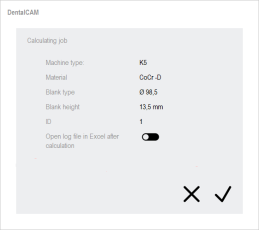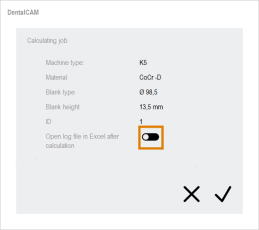Calculer des tâches
Cette rubrique d'aide appartient au workflow suivant : Création et modification de tâches
→
→
→
- Ouvrez la fenêtre de calcul des tâches avec l’icône suivante dans la barre d’icônes principale :

-
La fenêtre de calcul des tâches s'ouvre.
-
Si, au lieu de cela, l’archive de pièces brutes s’affiche, c’est que vous n’avez sélectionné aucune tâche dans le protocole des tâches avant d’ouvrir la fenêtre.
-
Si vous recevez un message d'erreur, voir ici.
- Si au moins 1 objet est trop haut pour la pièce brute, DentalCAM affiche, dans la fenêtre, un message vous l’indiquant.
Vous pouvez ignorer ce message, mais les objets correspondants ne seront probablement pas correctement usinés.
-
-
(Facultatif) Si, après le calcul, un journal doit être ouvert directement dans Microsoft Excel, activez Créer un rapport. Le journal contient une illustration de la pièce brute, les détails de base de la tâche et une liste de tous les objets de la pièce brute.
-
Pour cette fonction, Microsoft Excel doit être installé sur l’ordinateur FAO
 L’ordinateur qui est connecté à votre machine et sur lequel s’exécutent DentalCAM et DentalCNC.. Cela n’est pas autorisé sur les machines Z4.
L’ordinateur qui est connecté à votre machine et sur lequel s’exécutent DentalCAM et DentalCNC.. Cela n’est pas autorisé sur les machines Z4. -
Vous pouvez enregistrer le fichier journal dans Excel à l’aide de la fonction d’enregistrement.
-
- Pour lancer le calcul, sélectionnez l'icône suivante :

- Voici ce qui se produit :
- La fenêtre active se ferme.
- DentalCAM commence à calculer la tâche en arrière-plan.
- La tâche est transmise à DentalCNC.
- Z4 : La tâche est transmise à l’écran tactile.
- Vous pouvez continuer à travailler avec DentalCAM et même commencer le calcul d'une autre tâche.
- Pour exécuter la tâche, lancez DentalCNC.
Messages d’erreur lors du calcul de la tâche
Les messages d’erreur suivants peuvent s’afficher à la place de la fenêtre de calcul de la tâche :
| Message d'erreur | Raison | Mesures correctives |
|---|---|---|
|
Tâche vide |
La pièce brute ne contient aucun objet pouvant être calculé. Aucun objet n’a le statut d’usinage Machine. Cela peut se produire si vous avez lancé le calcul de la tâche deux fois pour la même pièce brute sans y apporter de modifications. |
Importez de nouveaux objets dans la tâche ou modifiez le statut d’usinage des objets existants. |
|
Posez les tiges avant le calcul de la tâche |
Vous n'avez pas défini de barres pour au moins un objet dans la pièce brute |
Placez des barres pour tous les objets |
|
Les objets dépassent le bord de la pièce brute à usiner |
Au moins un objet a été positionné (en partie) à l'extérieur de la pièce brute |
Positionnez tous les objets concernés à l’intérieur de la pièce brute |
|
Les objets se chevauchent |
Au moins deux objets dans la pièce brute se chevauchent trop. |
Déplacez tous les objets concernés vers des emplacements où ils ne se chevauchent pas trop |
Et ensuite ?
En fonction de la manière dont vous organisez vos objets, il existe différentes manières de continuer après le calcul de la tâche.
DentalCAM/ChairsideCAM
Si vous souhaitez traiter la tâche immédiatement, passez à DentalCNC ou à l’écran tactile de votre Z4. Grâce à la fonction DirectMill, vous pouvez commencer l’usinage immédiatement :
Z4 : Démarrer, suspendre et annuler des tâches
Autres machines : Usinage d'une seule tâche
Si vous souhaitez vérifier le résultat du calcul, ouvrez l’affichage des matières résiduelles après le calcul :
Affichage des matières résiduelles
DentalCAM uniquement
Si vous souhaitez préparer d’autres tâches, par exemple pour les traiter en une seule session à l’aide d’une machine équipée d’un changeur de pièces brutes, ouvrez l’archive de pièces brutes et recommencez :
Création de nouvelles tâches dans l'archive de pièces brutes